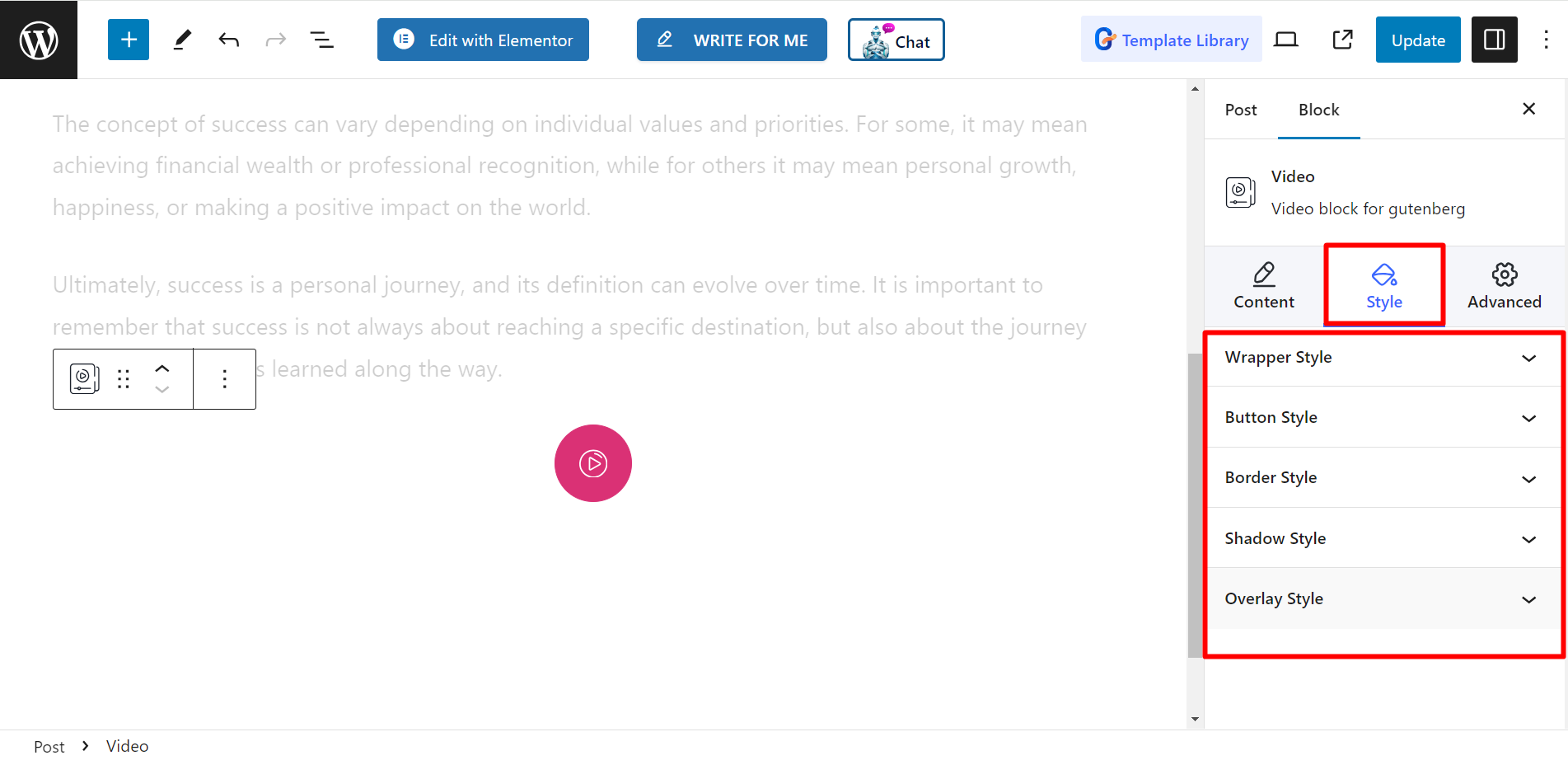Vous pouvez facilement expliquer des informations complexes à l'aide de démonstrations vidéo. GutenKit présente un bloc Vidéo pour rendre votre tâche plus rapide. Le bloc vous aide à afficher des vidéos de manière organisée et esthétique.
apprenons comment fonctionne le bloc vidéo GutenKit.
Comment utiliser le blocage vidéo ? #
Accès à votre tableau de bord WordPress –
- Trouver Pages/Messages > Ajouter une nouvelle page/Message ou commencez à modifier une page existante avec l'éditeur de blocs.
- Cherchez le "+"Icône sur le côté droit ou en haut de l'écran de l'éditeur. Cliquez dessus.
- Un menu de blocage apparaîtra, recherchez «Vidéo».
- Lorsque vous le voyez, cliquez dessus ou faites-le glisser et déposez-le sur l'écran de l'éditeur de blocs.
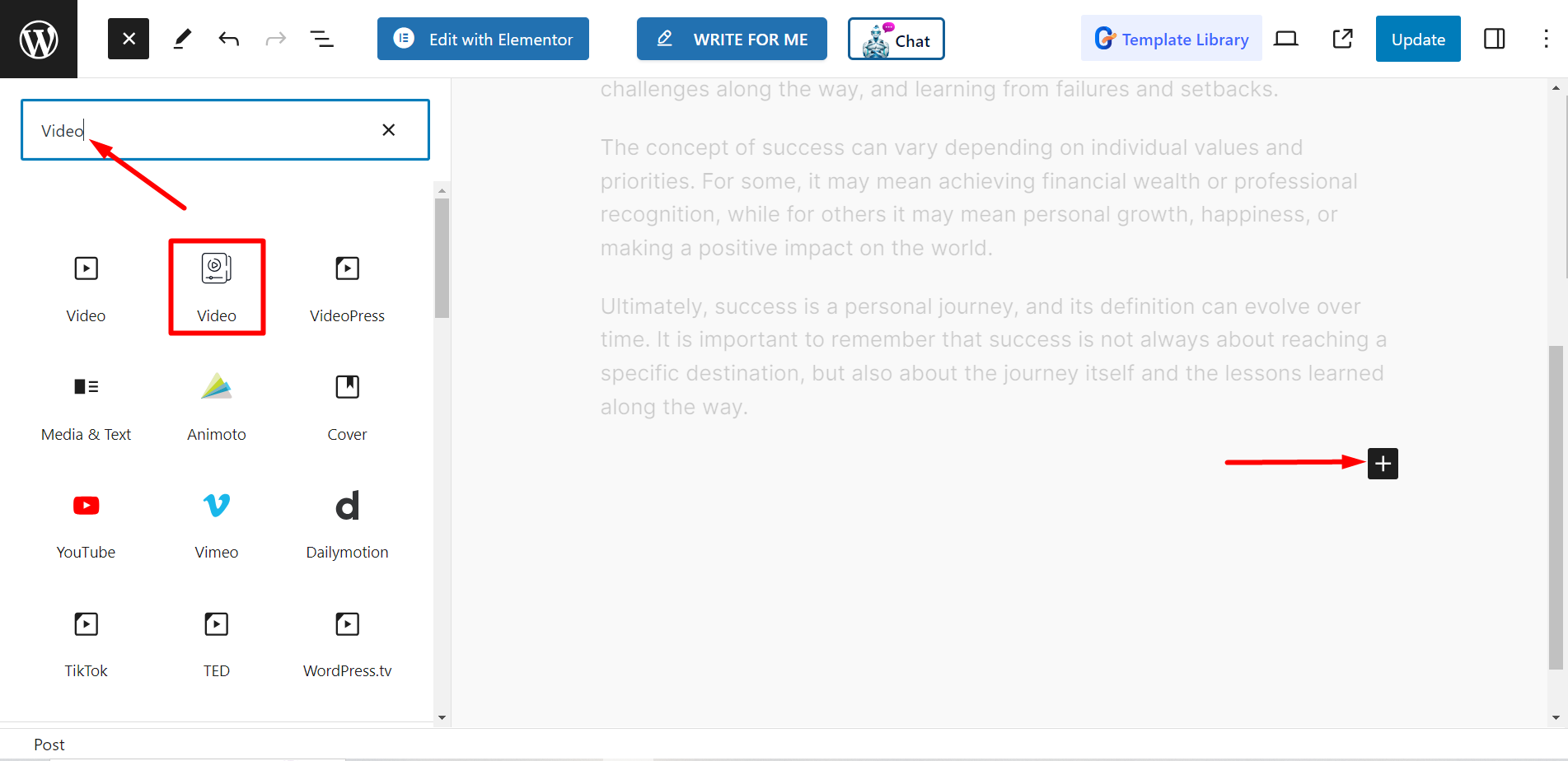
Modifier une partie du contenu #
Style de bouton – Il existe trois choix : vous pouvez choisir Icône, Texte ou conserver les deux.
Icône – Si vous choisissez Icône comme style de bouton, vous verrez les options à choisir.
Texte - Pour le style de texte, vous obtiendrez un champ à définir Titre du bouton.
Les deux - Si vous choisissez les deux, vous obtiendrez des options pour sélectionner l'icône, écrire le titre du bouton et définir la position de l'icône.
Éclat actif – Il existe deux options, Ripple et Radio wave.
Type de vidéo – Vous avez la possibilité de sélectionner YouTube, Vimeo et Auto-hébergé.
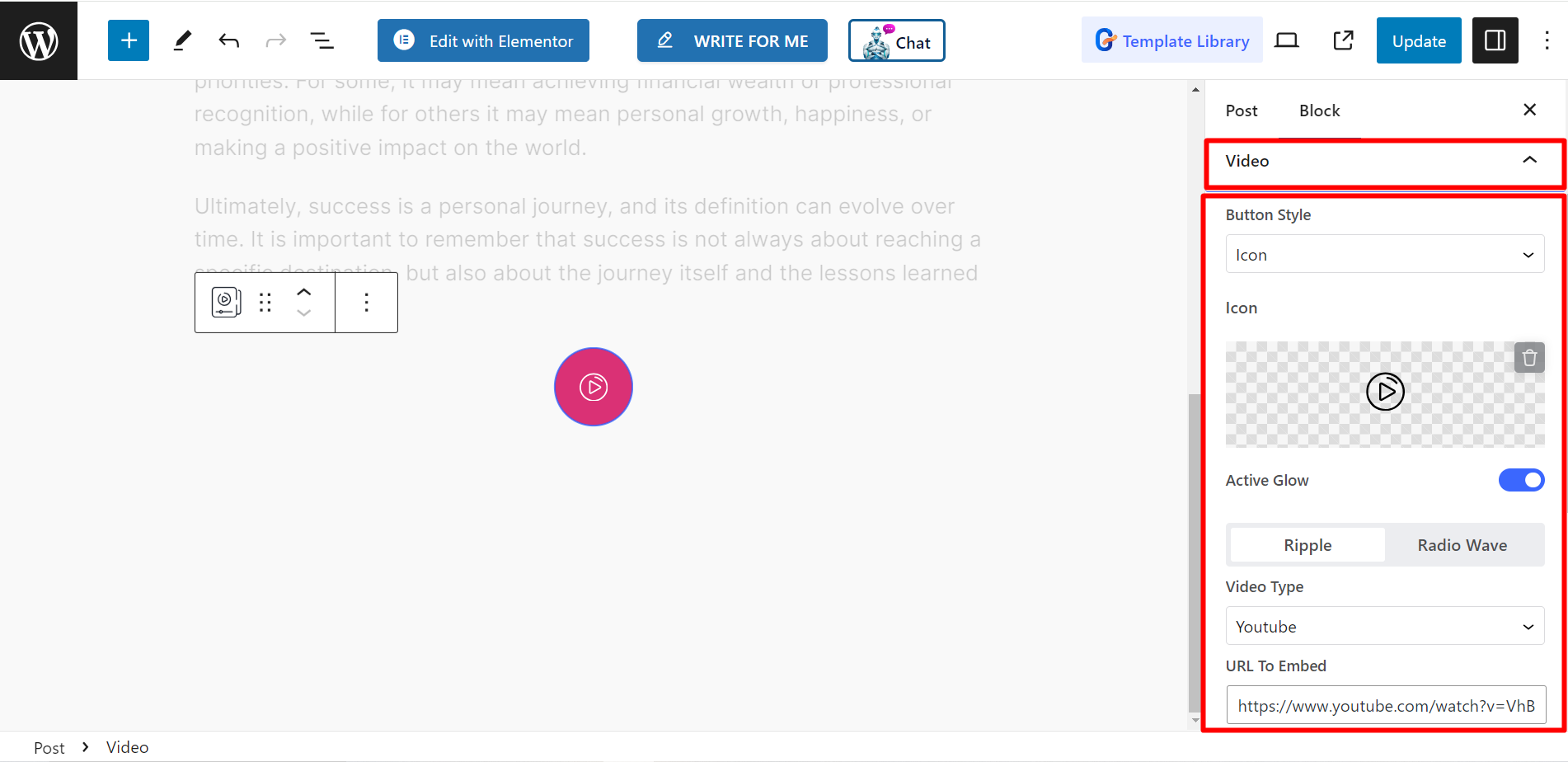
YouTube – Pour télécharger une vidéo YouTube, vous avez la possibilité d'ajouter une URL à intégrer, une heure de début (en secondes), et heure de fin (sec).
Viméo – Si vous souhaitez télécharger Vimeo, il existe une option pour ajouter une URL à intégrer.
Auto-hébergé – Vous pouvez également choisir une vidéo auto-hébergée. Il existe des champs pour insérer l'URL à intégrer, définir l'heure de début (en secondes), et heure de fin (sec).
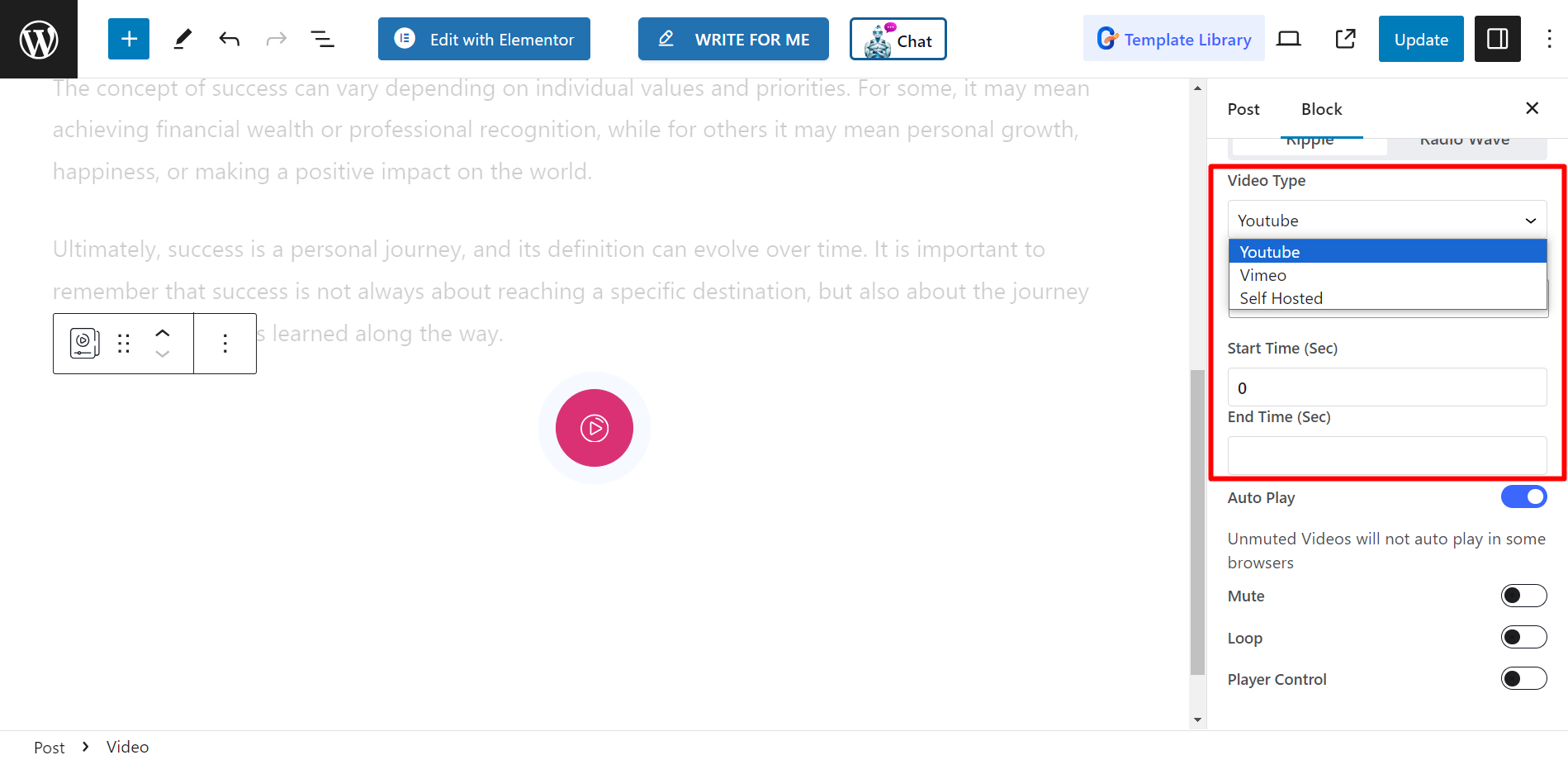
Lecture automatique – Vous pouvez désactiver ou activer l'option de lecture automatique. Si vous choisissez de conserver l'option activée, ces options apparaîtront pour chaque type de vidéo :
YouTube – Si vous avez activé l'option de lecture automatique, vous verrez les options Muet, Boucle et Contrôle du lecteur pour les vidéos YouTube.
Viméo – De même, ici les options sont : Muet, Boucle, Contrôle du lecteur, Titre d’intro, Portrait d’intro et Signature d’intro.
Auto-hébergé – Pour les vidéos auto-hébergées, vous pouvez ajuster les mêmes options, notamment Muet, Boucle, Image, Options de contrôle, Commandes du lecteur, Bouton de téléchargement, Lecture sur mobile, Préchargement.
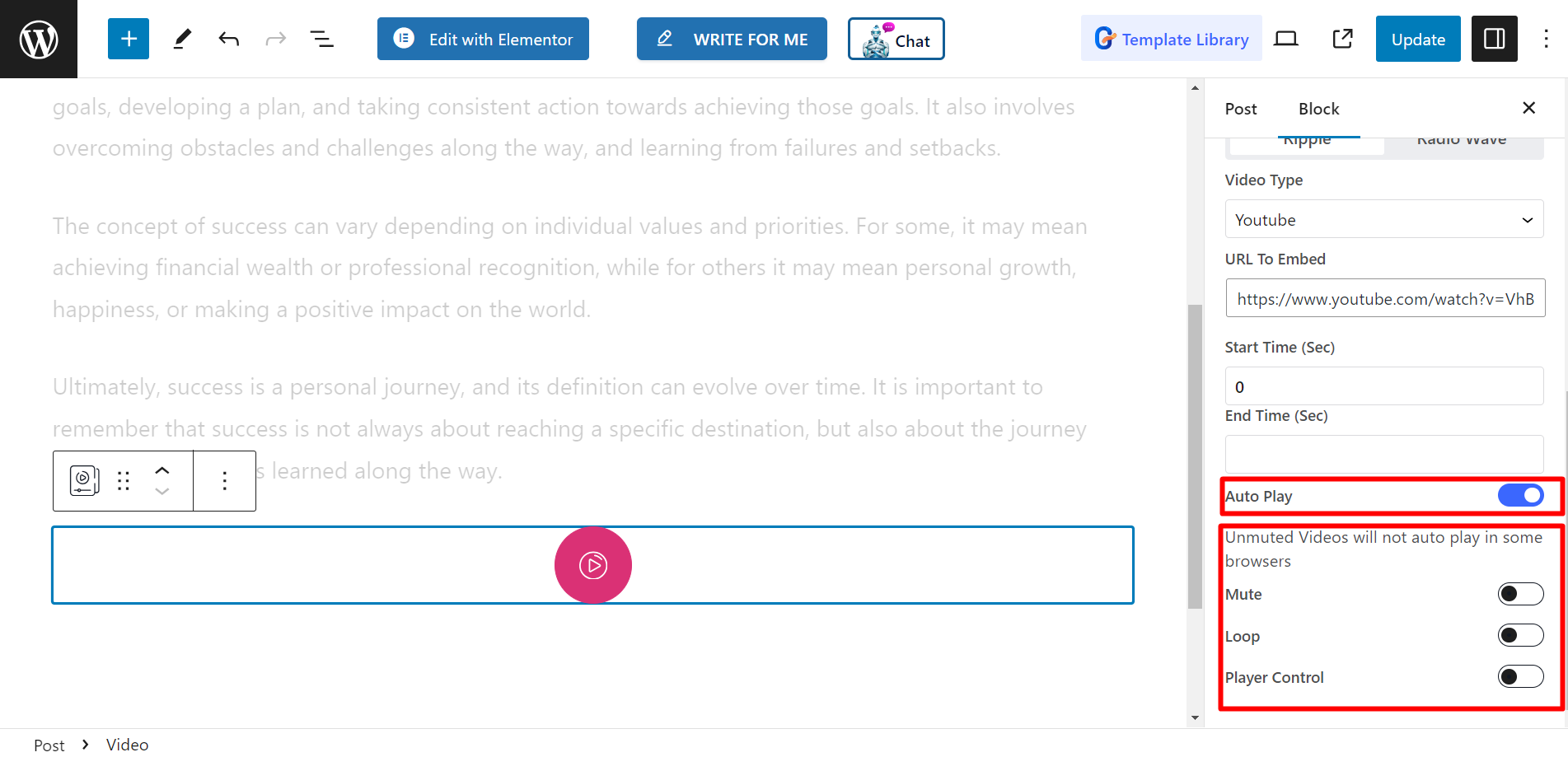
Style #
- Style d'emballage – Ici, vous pouvez ajuster l'alignement, le remplissage, la bordure, etc. à l'aide de l'option.
- Style de bouton – Cette option vous permet de contrôler le remplissage des boutons, la taille de l'icône, la hauteur, la largeur, la couleur, etc.
- Style de bordure – Il affiche les options de personnalisation de la bordure, du rayon de la bordure et de la taille de l'onde du rayon.
- Style d'ombre – À partir de là, vous pouvez ajuster l’ombre de la boîte.
- Style de superposition – Enfin, vous pouvez styliser la couleur de superposition et la position du bouton de fermeture et profiter du nouveau look de votre bloc vidéo.